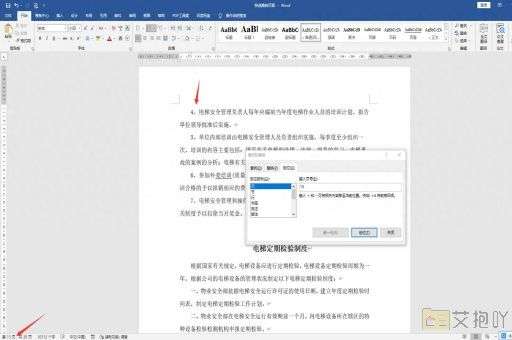如何让word文档表格两页变一页
在使用microsoft word进行文档编辑时,我们可能会遇到需要调整表格布局的情况。有时候,一个表格可能因为内容过多而被分割到了两页上,这在阅读和打印时都会造成不便。那么,如何将word文档中的两个页面的表格合并到一页呢?下面是一篇关于这个问题的详细介绍。
打开你的word文档,找到那个被分成两页的表格。你需要确保这个表格是可编辑的,也就是说,你可以直接对它进行修改。
1. 调整行高和列宽:这是最直接的方法。你可以在表格工具中选择“布局”,然后在“自动调整”下拉菜单中选择“固定列宽”。然后,你可以手动调整每一列的宽度,使其更适合当前页面的大小。你也可以调整行的高度,以适应更多的内容。
2. 缩小字体大小:如果你的表格中的文字太多,导致表格无法放在一页内,你可以尝试缩小字体的大小。选择表格中的文本,然后在“开始”选项卡中调整字体大小。
3. 压缩表格边距:在“布局”选项卡中,你可以找到“单元格间距”选项。通过减小单元格之间的距离,你可以使表格占用更少的空间。
4. 合并单元格:如果表格中有空白的单元格或者重复的内容,你可以考虑合并这些单元格。这样可以减少表格的整体大小。
5. 重新组织表格内容:有时,通过重新安排表格中的内容,你可以使表格更加紧凑,从而放在一页内。

6. 调整页面设置:你可以尝试调整整个文档的页面设置。你可以增大页边距,或者将文档的方向改为横向,以获得更多的空间来放置表格。
以上就是如何让word文档中的两页表格变为一页的一些方法。需要注意的是,不同的表格可能需要不同的处理方式,因此你可能需要尝试几种方法才能找到最适合你的解决方案。希望这篇文章能对你有所帮助!


 上一篇
上一篇